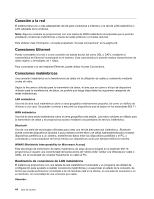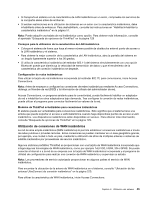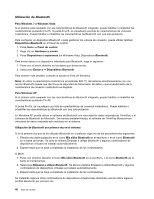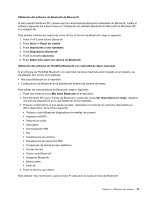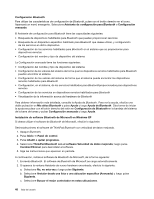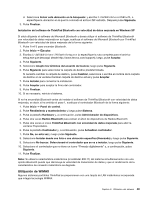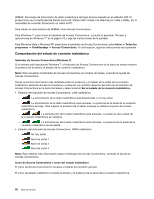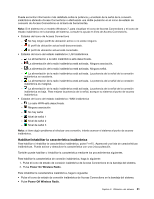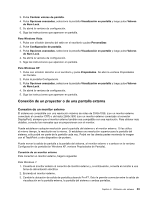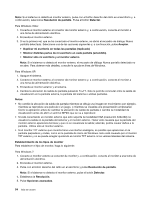Lenovo ThinkPad T420si (Spanish) User Guide - Page 67
Utilización de WiMAX, Pulse Fn+F5 para encender
 |
View all Lenovo ThinkPad T420si manuals
Add to My Manuals
Save this manual to your list of manuals |
Page 67 highlights
d. Seleccione Incluir esta ubicación en la búsqueda: y escriba C:\SWTOOLS\Drivers\MSBTooth, o especifique la ubicación en la que ha colocado el archivo INF extraído. Después pulse Siguiente. 3. Pulse Finalizar. Instalación del software de ThinkPad Bluetooth con velocidad de datos mejorada en Windows XP Si está utilizando el software de Microsoft Bluetooth y desea utilizar el software de ThinkPad Bluetooth con velocidad de datos mejorada en su lugar, sustituya el software de Microsoft Bluetooth por ThinkPad Bluetooth con velocidad de datos mejorada de la forma siguiente: 1. Pulse Fn+F5 para encender Bluetooth. 2. Pulse Inicio ➙ Ejecutar. 3. Escriba C:\SWTOOLS\Drivers\TPBTooth\Setup.exe (o especifique la ruta completa para el archivo setup.exe que descargó desde http://www.lenovo.com/support); luego, pulse Aceptar. 4. Pulse Siguiente. 5. Seleccione Acepto los términos del acuerdo de licencia; luego pulse Siguiente. 6. Pulse Siguiente para seleccionar la carpeta de destino predeterminada. Si necesita cambiar la carpeta de destino, pulse Cambiar, seleccione o escriba el nombre de la carpeta de destino en la ventana Cambiar carpeta de destino actual y pulse Aceptar. 7. Pulse Instalar para comenzar la instalación. 8. Pulse Aceptar para aceptar la firma del controlador. 9. Pulse Finalizar. 10. Si es necesario, reinicie el sistema. Si no ha encendido Bluetooth antes de instalar el software de ThinkPad Bluetooth con velocidad de datos mejorada, es decir, si ha omitido el paso 1, sustituya el controlador Bluetooth de la forma siguiente: 1. Pulse Inicio ➙ Panel de control. 2. Pulse Rendimiento y mantenimiento y luego pulse Sistema. 3. Pulse la pestaña Hardware y, a continuación, pulse Administrador de dispositivos. 4. Pulse dos veces Radios Bluetooth para extraer el árbol de dispositivos de Radios Bluetooth. 5. Pulse dos veces el icono ThinkPad Bluetooth con velocidad de datos mejorada para abrir la ventana Propiedades. 6. Pulse la pestaña Controlador y, a continuación, pulse Actualizar controlador. 7. Pulse No, no esta vez y luego pulse Siguiente. 8. Seleccione Instalar desde una lista o una ubicación específica (Avanzado) y luego pulse Siguiente. 9. Seleccione No buscar. Seleccionaré el controlador que se va a instalar; luego pulse Siguiente. 10. Seleccione el controlador que no tiene un icono "Firmado digitalmente" y, a continuación, pulse Siguiente. 11. Pulse Finalizar. Nota: Si utiliza la característica inalámbrica (el estándar 802.11) del sistema simultáneamente con una opción Bluetooth puede que disminuya la velocidad de transmisión de datos y que el rendimiento de la característica de conexión inalámbrica se degrade. Utilización de WiMAX Algunos sistemas portátiles ThinkPad se proporcionan con una tarjeta de LAN inalámbrica incorporada que integra tecnología WiMAX. Capítulo 2. Utilización del sistema 49